开启硬盘的写入缓存功能虽然能够提升硬盘的读写速度,但与此同时,它也会带来一些负面影响,比如降低硬盘的整体性能以及缩短硬盘的使用寿命。因此,在某些情况下,关闭硬盘写入缓存可能是更好的选择。不过需要注意的是,关闭写入缓存虽然能提高硬盘的读写效率,却可能对硬盘的耐用性造成一定影响。接下来,我们将为大家介绍如何在windows 10系统中关闭硬盘写入缓存的具体步骤。
首先,按住键盘上的“Win+X”组合键,打开设备管理器的快捷入口,然后点击“设备管理器”。
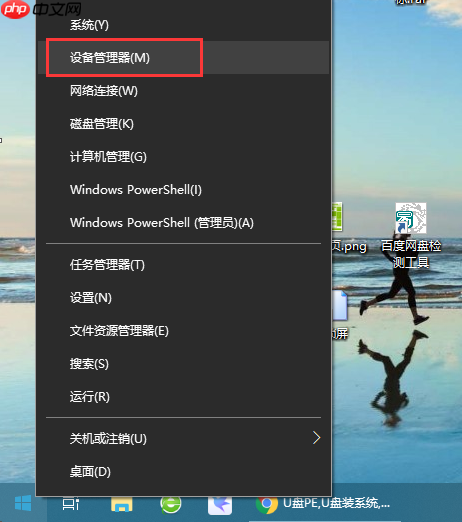
接着,在设备管理器界面中找到并展开“磁盘驱动器”分类,右键单击你的硬盘设备,选择“属性”选项。
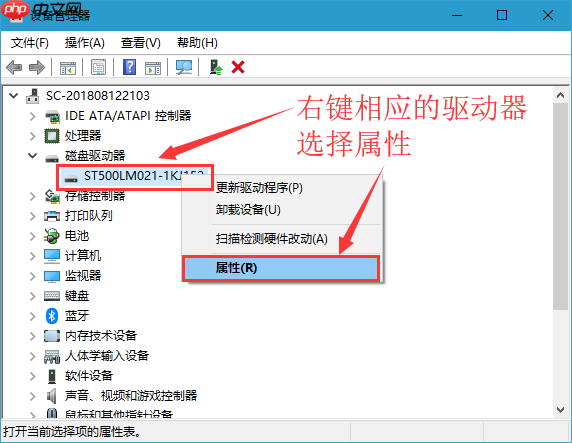
随后,在弹出的属性窗口里,切换到“策略”标签页,取消勾选“启用此设备上的写入缓存”复选框,最后点击“确定”按钮完成设置。
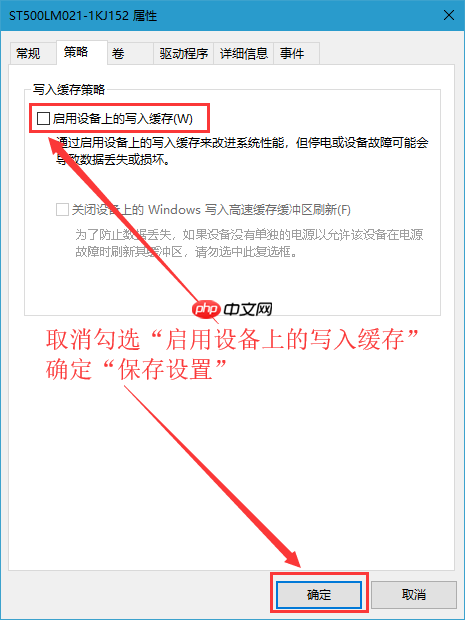
通过上述方法,你就成功地在Windows 10系统中关闭了硬盘写入缓存功能。如果你对此操作有任何疑问,欢迎随时查阅本文提供的指南。

Windows激活工具是正版认证的激活工具,永久激活,一键解决windows许可证即将过期。可激活win7系统、win8.1系统、win10系统、win11系统。下载后先看完视频激活教程,再进行操作,100%激活成功。




Copyright 2014-2025 https://www.php.cn/ All Rights Reserved | php.cn | 湘ICP备2023035733号